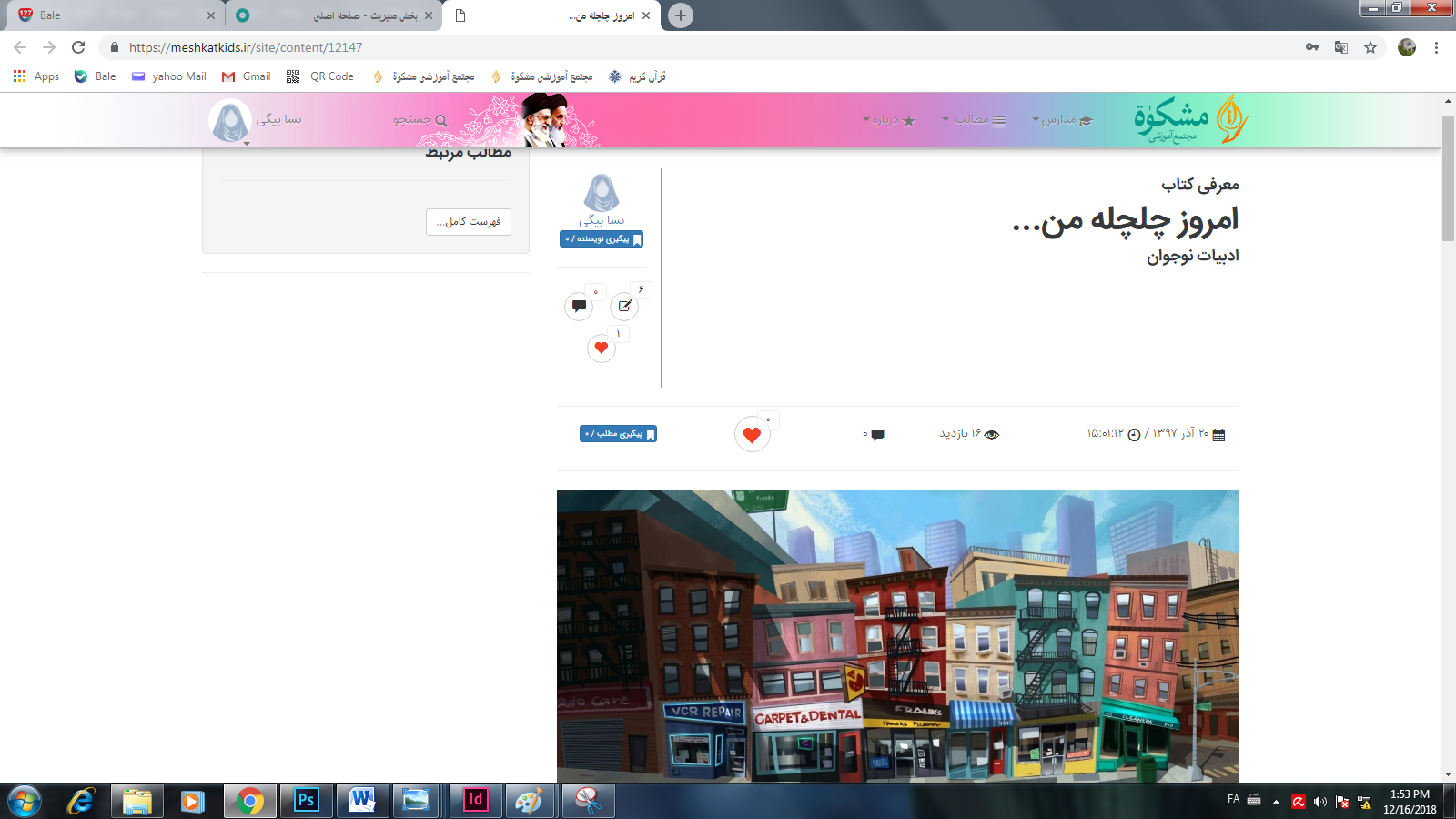
آموزش
یک گزارش خوب بنویسیم
خلاصه :
در این مطلب میخواهیم با همدیگر یکبار روند تولید یک محتوای خبری را مرور کنیم.
بعد از ورود با حساب کاربری در سمت راست از قسمت مدیریت محتوا اخبار و مطالب جدید را انتخاب میکنیم. سپس در صفحه ای که باز می شود. سمت چپ بالا گزینه +مطلب جدید را میزنیم.
ثبت محتوا
حالا وارد قسمت اول ثبت محتوا شدیم که در پر کردن این بخش چند نکته را با همدیگر مرور کنیم:
تیتر اصلی
به تيترى که مهمترين مطلب خبر را بيان مىکند، تيتر اصلى مىگويند. در پارهاى از خبرها، اين تيتر، يگانه تيتر خبر است و به همين دليل با حروف درشتتر نسبت به تيترهاى فرعى نوشته مىشود. بايد توجه داشت که در انتهاى تيتر اصلى نقطه گذاشته نمىشود، اما در داخل جمله تيتر، از ساير نشانهها، استفاده مىشود.
رو تيتر
روتيتر، تيترى است که در بالاى تيتر اصلى قرار مىگيرد و با حروف کوچکتر (نزديک به حروف متن خبر) نوشته مىشود. روتيتر مقدمه يا مؤخّره تيتر اصلى يا مستقل است. در هر صورت، روتيتر بايد بهگونهاى باشد که با حذف آن، لطمهاى به تيتر اصلى خبر وارد نيايد.
زیر تیتر
زير تيتر، بعد از تيتر اصلى (معمولاً در صفحه اول) و با حروف کوچکتر نوشته مىشود. مطلب زير تيتر مىتواند مکمل تيتر اصلى و روتيتر و يا مستقل از آنها باشد و باز هم به هر حال تيتر اصلى بايد بدون زير تيتر هم مفهوم و معناى مستقل و کامل داشته باشد.
مثال:
روتیتر: مسابقه علمی
تیتر اصلی: سه چگونه
زیر تیتر: دبستان 2 مشکوه 24 آذر 96
تصویر بند انگشتی:
یک تصویر با قاب مربع (سایز 320 در 320 پیکسل) انتخاب کنید. بهتر است تصاویر غیر مربع را ابتدا crop کنید و سپس در این قسمت بارگذاری کنید.
تصویر اصلی:
تصویر اصلی بهتر است کاملا گویای محتوای خبری شما باشد و سایز آن از 1920 در 1080 پیسکل بیشتر نباشد)
خلاصه
در پارهاى از موارد که خبر طولانى و حاوى مطالب متعدد است، مىتوان خلاصهاى از مطالب مهم را بعد از تيتر اصلى يا زير تيتر بهصورت جملههاى مستقل بيان کرد.
متن اصلی
در این قسمت متن اصلی خبر شما نوشته میشود، میتوانیم با استفاده از گزینه هایی که بالای این بخش در اختیارمان قرار گرفته بخشی از متن را بلد، ایتالیک، کنیم یا حتی برای بخشی از متن آندرلاین بگذاریم. در بخش انتهایی گزینه ای وجود دارد که نوشته شده قالب اگر این بخش را باز کنید میبیند که میتوانید سایز نوشتهتان را هم تغییر دهید. گزینه های معمولی، سرنویس 1، سرنویس 2، سرنویس 3 و سرنویس 4 را در اختیارتان قرار میدهد.
گاهی لازم است در بین متن از عکس نیز استفاده کنیم. این کار دو مرحله دارد، مرحله اول باید جای عکس ها را در متن اصلی مشخص کنیم.
اگر بخواهیم که عکسمان تمام صفحه را پر کند کلمه full که بین {} گذاشته ایم را در یک خط تایپ میکنم. مانند تصویر زیر:
نتیجه کار
اگر بخواهیم عکس ما چپ چین باشید باید کلمه left را بین {} تایپ کنیم. مانند تصویر زیر:
نتیجه کار
اگر بخواهیم عکس ما راست چین باشید باید کلمه right را بین {} تایپ کنیم. مانند تصویر زیر:
نتیجه کار
و در بخش آخر این صفحه چند نکته مهم وجود دارد باید به آنها توجه کنیم، انتخاب سازمان یا زیر سازمان، و انتخاب مجموعه. و اگر مطلبتون را از سایتی برداشتید حتما منبع مطلب را در قسمت مربوط به خودش قید کنید.
در آخر گزینه ثبت و ادامه را میزنیم.
گالری تصاویر
گفتیم که عکس گذاشتن داخل متن دو مرحله دارد و مرحله اول را با هم انجام دادیم، در این قسمت باید مرحله دوم کار یعنی بارگذاری تصاویر و تگ دادن به آنها را انجام دهیم.
گزینه درج/ افزدون تصاویر را میزنیم، در صفحه ای که باز می شود تصاویری را که در گوشی یا سیستم خود ذخیره کردیم انتخاب میکنم و در آخر گزینه شروع بارگزاری را میزنیم.
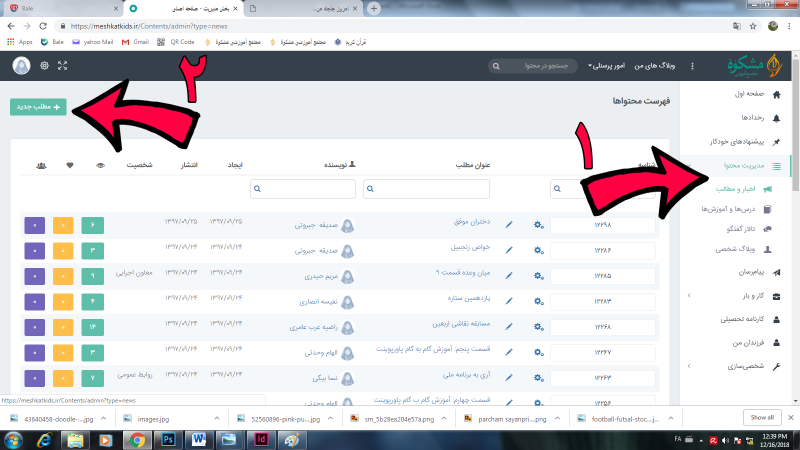
بعد از بارگزاری باید برای عکسمان تگ تعریف کنیم. همان طور که در مرحله اول گفتیم عکسهایمان یکی از این سه می تواند در صفحه قرار بگیرد full، right و left
در اینجا گزینه تک را باز میکنیم عکس هایی که می خواهیم به صورت full در صفحه قرار بگیرد همه را تگ full میزنیم بعد گزینه ثبت برچسب برای این پرونده که به رنگ آبی و فونت ریز نوشته شده را میزنم و بعد گزینه ثبت که بزرگ و در قمست پایین تر قرار دارد.
هیمن کار را برای گزینه های right و left نیز انجام میدهیم.
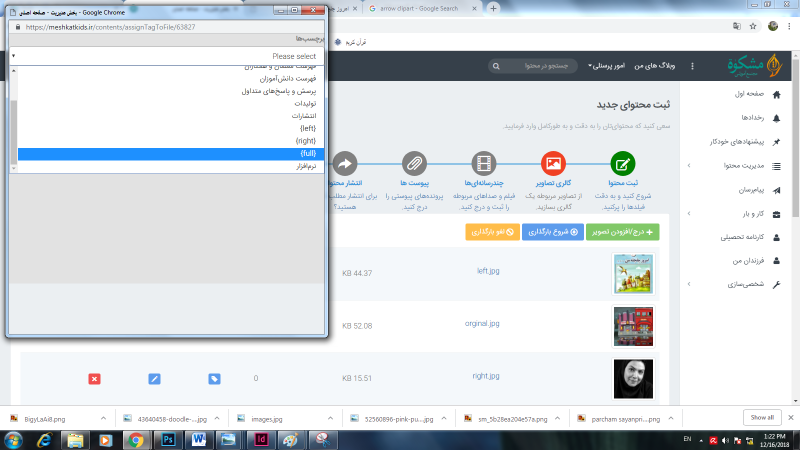
* نکته اگر 5 عکس داشته باشیم که بخواهیم همه به صورت full و در جاهای مختلف متن قرار بگیرند اولین عکس بارگزاری شده در اینجا جای اولین گزینه full در متن قرار میگیرد، دومین عکس جای دومین تگ و ....
انتشار محتوا
آخرین مرحله انتشار محتوا است، وارد بخش انتشار محتوا میشیم، وضعیت انتشار را به منتشر شده نهایی تغییر میدهیم و در پایین قسمت چپ ثبت وضعیت انتشار را می زنیم.
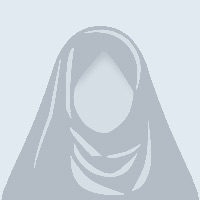
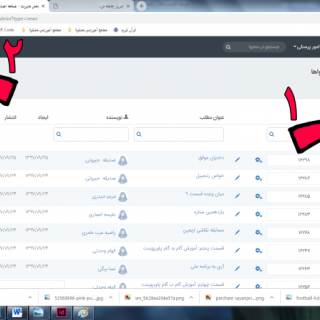
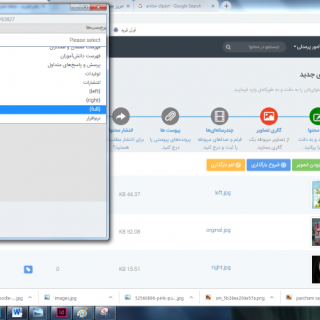
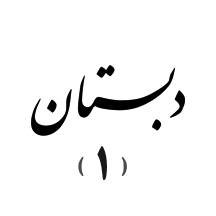
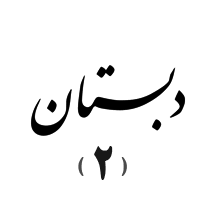
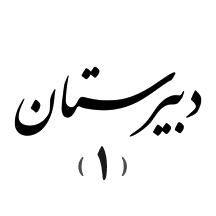
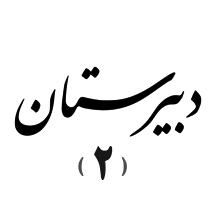
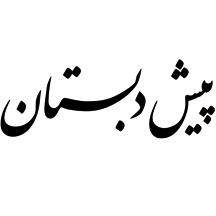
زینب داودخانی
۷ سال پیش